Jak całkowicie odinstalować aplikacje na macOS
Opublikowany: 2022-06-29Jeśli chcesz wiedzieć, jak całkowicie i głęboko odinstalować aplikacje na komputerze Mac, czytaj dalej ten artykuł, aby znaleźć najlepsze sposoby, aby zrobić to samo z łatwością.
macOS to jeden z najpopularniejszych, najbardziej poszukiwanych i najłatwiejszych systemów operacyjnych, jakie kiedykolwiek stworzono. System operacyjny umożliwia wykonywanie wielu zadań, a także zapewnia łatwość wykonywania różnych skomplikowanych zadań za pomocą prostego kliknięcia lub przeciągnięcia. Dodatkowo system operacyjny ma różne inne atrybuty, które sprawiają, że warto kupić komputer Mac.
Jak wiesz, różne systemy operacyjne działają przy pomocy różnych usług, aplikacji, programów, sprzętu, oprogramowania i nie tylko. Sprzęt jest zazwyczaj preinstalowany na komputerze Mac, ale musisz pobrać i zainstalować aplikacje i programy zgodnie z własnymi wymaganiami. Istnieje mnóstwo aplikacji dostępnych dla użytkowników Apple Mac.
Jednak po zakończeniu pracy z aplikacją może być konieczne odinstalowanie jej z urządzenia. Istnieje wiele sposobów odinstalowywania aplikacji na Macu. Metody te są dość proste do naśladowania i pozwalają pozbyć się niepotrzebnych aplikacji za pomocą kilku kliknięć.
Jesteśmy tutaj, aby Ci w tym pomóc. Z pomocą tego artykułu przyjrzymy się metodom usuwania aplikacji na komputerze Mac. korzystając z nich, możesz łatwo usunąć aplikacje i szybko uzyskać więcej miejsca na urządzenie. Przyjrzyjmy się więc technikom.
Techniki odinstalowywania aplikacji na komputerze Mac: proste i skuteczne
Poniżej znajdują się niektóre z najlepszych i najłatwiejszych sposobów szybkiego odinstalowywania aplikacji na komputerze Mac. Ponieważ poniżej wymieniono i wyjaśniono wiele metod, zalecamy przejrzenie ich po kolei, a następnie skorzystanie z tej, która najlepiej odpowiada Twoim wymaganiom.
Metoda 1: Użyj dezinstalatora innej firmy
Chociaż metody odinstalowywania aplikacji na komputerze Mac są niełatwe i skomplikowane. Do usuwania aplikacji zalecamy użycie zaufanej aplikacji lub narzędzia innej firmy. Te aplikacje są bardzo łatwe w użyciu i pozwalają bardzo szybko pozbyć się aplikacji. Ponadto, korzystając z innych metod, możesz nie być w stanie usunąć pozostałych plików aplikacji.
Ale problem nie zostanie zauważony podczas korzystania z najlepszego deinstalatora dla komputerów Mac. Dlatego pobierz takie narzędzie i użyj go do usunięcia aplikacji z komputera Mac.
Metoda 2: Narzędzie do kosza / kosza - aplikacja do odinstalowywania komputerów Mac
Najlepszą odpowiedzią na to, jak odinstalować programy na komputerze Mac, jest użycie narzędzia Trash/Bin na urządzeniu. Korzystając z tego zintegrowanego z komputerem Mac narzędzia, możesz łatwo pozbyć się niepotrzebnych aplikacji z komputera Mac. Umożliwi to nie tylko usunięcie aplikacji, ale także zwolni więcej miejsca na urządzeniu. To jest coś, co warto sprawdzić.
Spójrz więc na poniższą procedurę i całkowicie odinstaluj aplikację na Macu:
- Otwórz Finder na swoim urządzeniu.
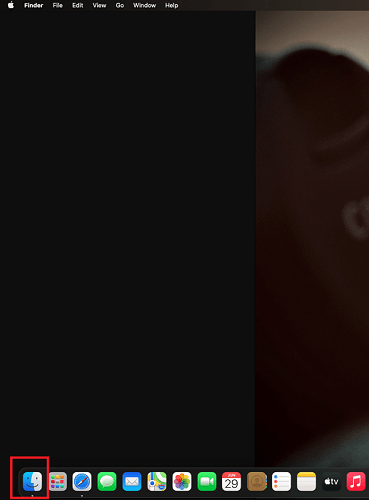
- Kliknij opcję Aplikacje .
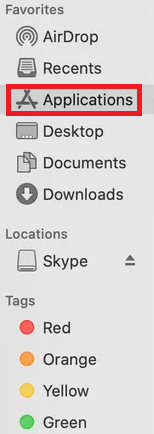
- Kliknij odpowiednie aplikacje, które chcesz usunąć.
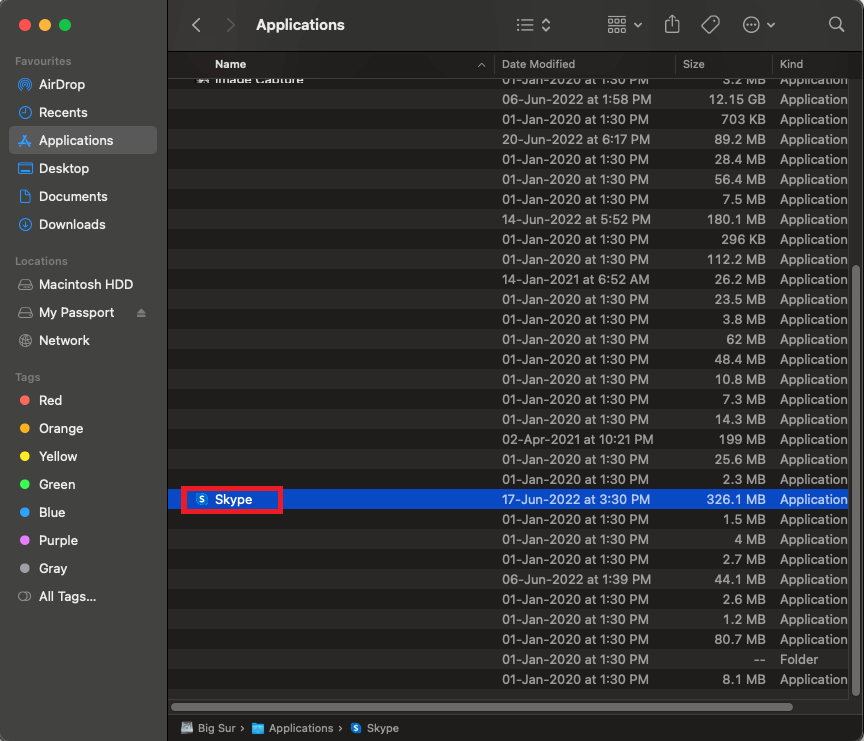
- Teraz naciśnij kombinację klawiszy Command i Delete .
- Aplikacja została przeniesiona do Kosza/Kosza. Otwórz Trash/Bin i użyj pustego przycisku znajdującego się w prawym górnym rogu narzędzia.
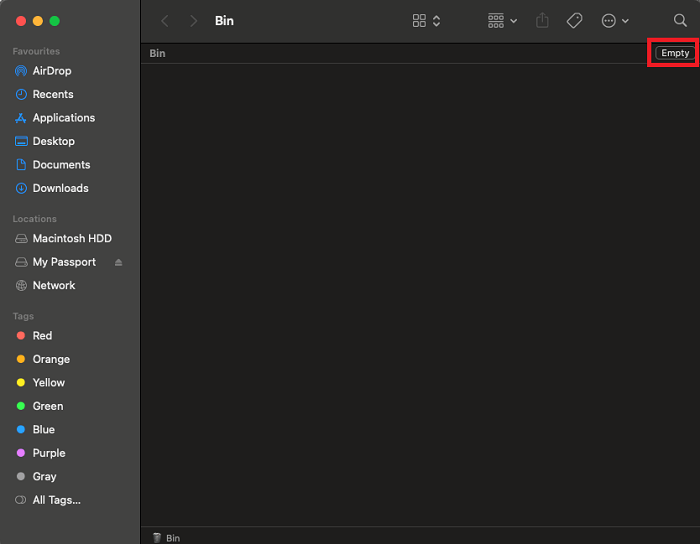
Spowoduje to trwałe usunięcie dowolnej aplikacji z łatwością. Możesz również powtórzyć ten sam proces, jeśli chcesz usunąć inne aplikacje. Jeśli nie chcesz korzystać z tej metody, użyj zamiast niej następnej.
Przeczytaj także: Najlepsze aplikacje do czyszczenia komputerów Mac do czyszczenia i optymalizacji komputera Mac

Metoda 3: Użyj zintegrowanego deinstalatora w aplikacji
Możesz tego nie wiedzieć, ale niektóre aplikacje są dostarczane ze zintegrowanym natywnym deinstalatorem, który pomaga w usuwaniu aplikacji. Za pomocą tych dezinstalatorów możesz odinstalować aplikacje na komputerze Mac. Należy jednak pamiętać, że tych dezinstalatorów może brakować w niektórych aplikacjach. W przypadku takich aplikacji musisz użyć innych metod usuwania aplikacji dostarczonych w tym artykule.
Przyjrzyjmy się więc Macowi, jak odinstalować aplikacje za pomocą zintegrowanego natywnego deinstalatora:
- Otwórz Findera na Macu.
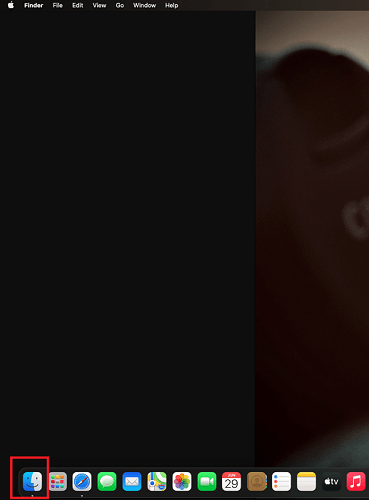
- Teraz przejdź do Aplikacji .
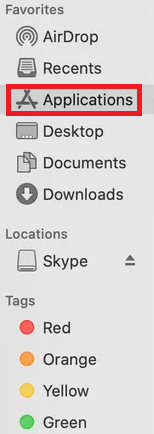
- Swoją aplikację znajdziesz w folderze. Otwórz ten folder, aby znaleźć zintegrowany natywny dezinstalator, a następnie uruchom go, aby odinstalować programy na komputerze Mac.
Uwaga: w celu usunięcia aplikacji może być konieczne wykonanie instrukcji wyświetlanych na ekranie.
Jest to jedno z najłatwiejszych i najbezpieczniejszych rozwiązań odinstalowywania programów na komputerze Mac. Jeśli szukałeś innej metody, sprawdź następną.
Przeczytaj także: Ukryte funkcje MacBooka, które powinieneś wiedzieć
Metoda 4: Użyj Launchpada, aby odinstalować aplikacje na Macu
Inną działającą metodą całkowitego odinstalowania aplikacji na komputerze Mac jest użycie Launchpada urządzenia. Ten sposób jest dość skuteczny i obiecujący i natychmiast usuwa aplikacje z urządzenia. Poniżej znajduje się pełna procedura, która może pomóc w wykonaniu zadania:
- Kliknij przycisk Launchpad obecny w interfejsie użytkownika urządzenia.
- Poszukaj aplikacji, którą chcesz usunąć. Teraz musisz długo klikać aplikację , aż zacznie się przechylać w tę iz powrotem.
- W lewym górnym rogu aplikacji zobaczysz przycisk z krzyżykiem. Kliknij przycisk krzyżyka, aby kontynuować.
- Twój system może poprosić o potwierdzenie operacji usunięcia. Kliknij opcję o nazwie Usuń , aby kontynuować.
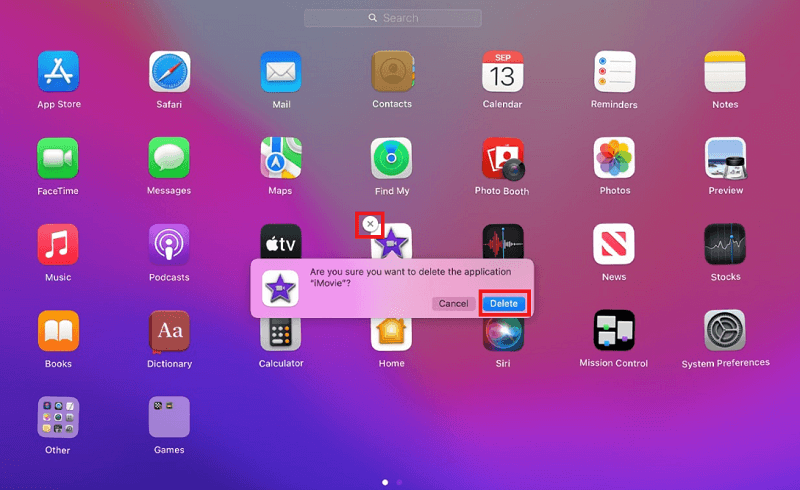
Tak więc była to ostatnia technika usuwania aplikacji mac odinstalować aplikację. Jeśli próbowałeś usunąć aplikacje, ale z jakiegokolwiek powodu nie powiodło się. Przejdź do następnej sekcji, aby uzyskać pomoc.
Przeczytaj także: Najlepszy analizator miejsca na dysku Mac
Jak odinstalować aplikacje na komputerze Mac, których nie można odinstalować
Czasami możesz spróbować odinstalować aplikacje na komputerze Mac, ale nie możesz tego zrobić. Może się tak zdarzyć, ponieważ aplikacja działa w tle lub na pierwszym planie na urządzeniu. Dlatego jedynym rozwiązaniem w takich przypadkach jest zamknięcie takich aplikacji, a następnie użycie wyżej wyjaśnionych metod w celu usunięcia aplikacji.
Wykonaj poniższe kroki, aby zamknąć aplikacje za pomocą narzędzia Force Quit:
- Kliknij logo Apple w lewym górnym rogu okna i otwórz narzędzie Force Quit .
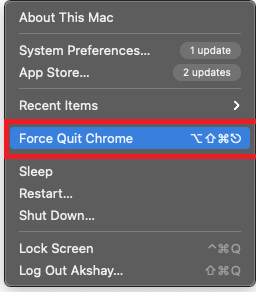
- Teraz, jeśli znajdziesz narzędzie, które chcesz usunąć, na liście aplikacji narzędziowych Force Quit. Kliknij to samo i wybierz opcję Force Quit .
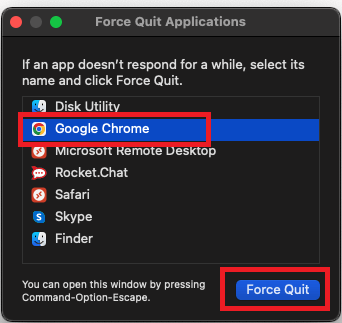
- Teraz, gdy aplikacja już nie działa. Wykonaj czynności wymienione w powyższych metodach, aby odinstalować aplikację na komputerze Mac .
Przeczytaj także: Najlepsze aplikacje Menedżera uruchamiania dla komputerów Mac
Jak odinstalować programy na komputerze Mac: Wyjaśnienie
Tak więc powyższe były głównymi metodami, które pomogą Ci odinstalować aplikacje na komputerze Mac. Te metody działają i nie wpływają w żaden sposób na nasze pliki systemowe. Dlatego wszystkie z nich, oprócz tego, że są łatwe do naśladowania, są również bezpieczne do wdrożenia. Zalecamy jednak, aby w tym celu skorzystać z aplikacji dezinstalacyjnej innej firmy. Umożliwi to natychmiastowe usunięcie aplikacji z komputera Mac.
Jeśli jednak napotkasz jakiś problem podczas odinstalowywania aplikacji. Zapraszam do przedstawienia problemu w sekcji komentarzy poniżej. Wymyślimy i dostarczymy dla Ciebie skuteczne rozwiązania. Dziękujemy również za sugestie i komentarze.
Jeśli podobał Ci się ten przewodnik na Macu dotyczący odinstalowywania aplikacji, dziękujemy za zapisanie się do newslettera. Podaj swój adres e-mail w polu poniżej, a będziemy udostępniać Ci najnowsze wiadomości techniczne, blogi, artykuły i nie tylko. Otrzymasz e-maile dotyczące tego samego prosto na swoją skrzynkę odbiorczą.
